معادلات فرنل
معرفی
یک موج الکترومغناطیسی صفحه ای که در فضای آزاد منتشر می شود، با زاویه ای بر یک محیط دی الکتریک بی نهایت برخورد می کند. این مدل ضرایب بازتاب و انتقال را محاسبه می کند و نتایج را با معادلات فرنل مقایسه می کند.
تعریف مدل
موج صفحه ای که در فضای آزاد ( 1 = n) منتشر می شود، همانطور که در شکل 1 نشان داده شده است، بر یک محیط دی الکتریک بی نهایت ( n = 1.5) برخورد می کند و تا حدی منعکس شده و تا حدی منتقل می شود. اگر میدان الکتریکی قطبی p باشد – یعنی اگر بردار میدان الکتریکی در همان صفحه بردار Poynting و سطح نرمال باشد – در این صورت هیچ بازتابی در زاویه برخورد تقریباً 56 درجه وجود ندارد که به آن زاویه بروستر میگویند . .
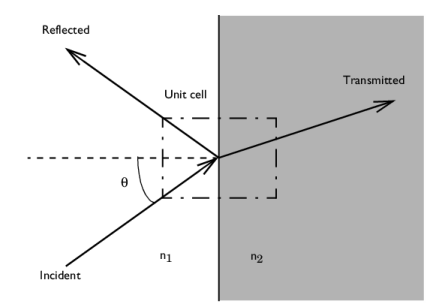
شکل 1: یک موج صفحه ای که در فضای آزاد منتشر می شود و بر یک محیط دی الکتریک بی نهایت برخورد می کند.
اگرچه، بر اساس فرض، فضا تا بی نهایت در همه جهات گسترش می یابد، کافی است یک سلول واحد کوچک مدل سازی شود، همانطور که در شکل 1 نشان داده شده است . یک شرط مرزی دورهای Floquet بر روی مرزهای سلول واحد بالا و پایین اعمال میشود، زیرا محلول در طول فصل مشترک دورهای است. این مدل از یک سلول واحد سه بعدی استفاده می کند و همچنین یک شرط مرزی دوره ای را در جهت خارج از صفحه اعمال می کند. با این حال، این شرط مرزی دوره ای مانند یک شرط تداوم عمل می کند. زاویه بروز برای هر دو قطبش بین 0 تا 90 درجه است.
برای مقایسه، Ref. 1 و رفر. 2 عبارات تحلیلی را برای بازتاب و عبور ارائه می دهد 1 . ضرایب بازتاب و انتقال برای قطبش s و قطبش p به ترتیب به این صورت تعریف می شوند.
بازتاب و انتقال به این صورت تعریف می شوند
زاویه بروستر که در آن rp = 0 به صورت تعریف شده است
نتایج و بحث
شکل 2 یک نمودار ترکیبی از مولفه y از توزیع میدان الکتریکی و جریان توان است که به صورت نمودار فلش برای مورد TE تجسم شده است.
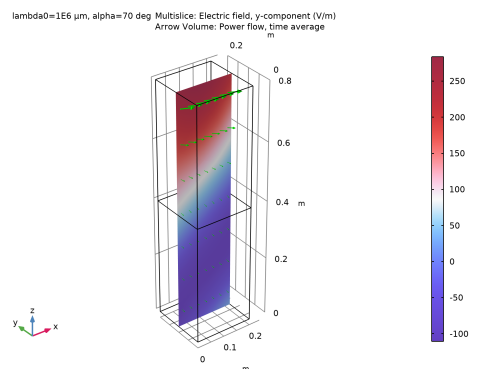
شکل 2: میدان الکتریکی، E y (برش) و جریان قدرت (فلش) برای بروز TE در 70 درجه در داخل سلول واحد.
برای مورد TM، شکل 3 مولفه y از توزیع میدان مغناطیسی را به جای آن، دوباره در ترکیب با جریان توان به تصویر می کشد .
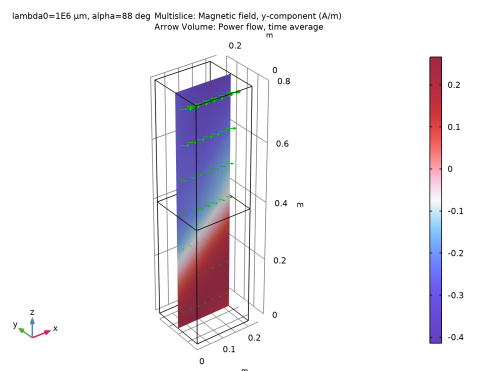
شکل 3: میدان مغناطیسی، H y (برش) و جریان قدرت (فلش) برای بروز TM در 70 درجه در داخل سلول واحد.
توجه داشته باشید که مجموع بازتاب و گذر در شکل 4 و شکل 5 برابر با 1 است که بقای توان را نشان می دهد. شکل 5 همچنین نشان می دهد که بازتاب در حدود 56 درجه – زاویه Brewster در مورد TM – نزدیک به صفر است.
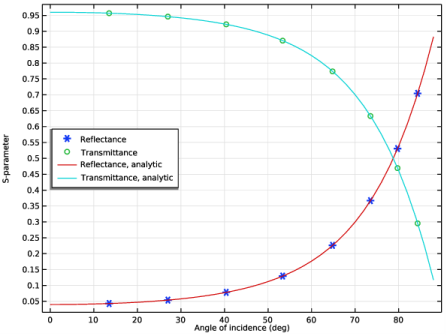
شکل 4: بازتاب و انتقال برای بروز TE به خوبی با راه حل های تحلیلی مطابقت دارد.
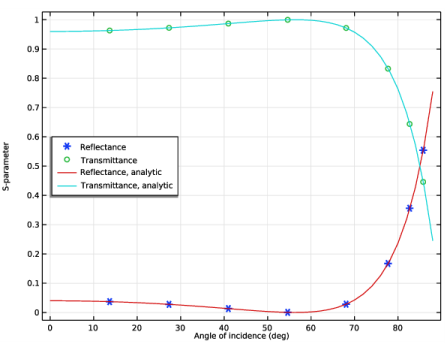
شکل 5: بازتاب و انتقال برای بروز TM به خوبی با راه حل های تحلیلی مطابقت دارد. زاویه بروستر نیز در محل مورد انتظار مشاهده می شود.
منابع
1. JD Jackson, Classical Electrodynamics , 3rd Ed., Wiley, 1999.
2. BEA Saleh و MC Teich، مبانی فوتونیک ، ویلی، 1991.
مسیر کتابخانه برنامه: RF_Module /Verification_Examples/fresnel_equations
دستورالعمل های مدل سازی
از منوی File ، New را انتخاب کنید .
جدید
در پنجره جدید ، روی  Model Wizard کلیک کنید .
Model Wizard کلیک کنید .
مدل جادوگر
1 | در پنجره Model Wizard ، روی |
2 | در درخت انتخاب فیزیک ، فرکانس رادیویی > امواج الکترومغناطیسی، دامنه فرکانس (emw) را انتخاب کنید . |
3 | روی افزودن کلیک کنید . |
4 |
5 | در درخت انتخاب مطالعه ، General Studies>Frequency Domain را انتخاب کنید . |
6 |
تعاریف جهانی
پارامترهایی را تعریف کنید که هنگام تنظیم هندسه و مطالعه مفید هستند.
پارامترهای 1
1 | در پنجره Model Builder ، در قسمت Global Definitions روی Parameters 1 کلیک کنید . |
2 | در پنجره تنظیمات برای پارامترها ، بخش پارامترها را پیدا کنید . |
3 | در جدول تنظیمات زیر را وارد کنید: |
نام | اصطلاح | ارزش | شرح |
n_air | 1 | 1 | ضریب شکست، هوا |
n_slab | 1.5 | 1.5 | ضریب شکست، دال |
lda0 | 1[m] | 1 متر | طول موج |
f0 | c_const/lda0 | 2.9979E8 1/s | فرکانس |
آلفا | 70 [درجه] | 1.2217 راد | زاویه تابش |
بتا | asin(n_air*sin(alpha)/n_slab) | 0.67701 راد | زاویه شکست |
alpha_brewster | تورم (n_slab/n_air) | 0.98279 راد | زاویه بروستر، فقط TM |
r_s | (n_air*cos(alpha)-n_slab*cos(بتا))/(n_air*cos(alpha)+n_slab*cos(بتا)) | -0.54735 | ضریب بازتاب، TE |
r_p | (n_slab*cos(alpha)-n_air*cos(بتا))/(n_air*cos(beta)+n_slab*cos(alpha)) | -0.20613 | ضریب بازتاب، TM |
t_s | (2*n_air*cos(alpha))/(n_air*cos(alpha)+n_slab*cos(بتا)) | 0.45265 | ضریب انتقال، TE |
t_p | (2*n_air*cos(alpha))/(n_air*cos(بتا)+n_slab*cos(alpha)) | 0.52925 | ضریب انتقال، TM |
هنگام اجرای جاروب پارامتریک، زاویه تابش به روز می شود. زاویه شکست (انتقالی) توسط قانون اسنل با زاویه بروز به روز شده تعریف می شود. زاویه Brewster فقط برای بروز TM، p-polarization وجود دارد (قطبش در صفحه بروز است).
مطالعه 1 (TE)
1 | در پنجره Model Builder ، روی Study 1 کلیک کنید . |
2 | در پنجره تنظیمات برای مطالعه ، Study 1 (TE) را در قسمت نوشتار Label تایپ کنید . |
مرحله 1: دامنه فرکانس
1 | در پنجره Model Builder ، در مطالعه 1 (TE) روی مرحله 1: دامنه فرکانس کلیک کنید . |
2 | در پنجره تنظیمات دامنه فرکانس ، بخش تنظیمات مطالعه را پیدا کنید . |
3 | در قسمت متن فرکانس ها ، f0 را تایپ کنید . |
هندسه 1
ابتدا یک بلوک متشکل از دو دامنه ایجاد کنید. از لایه ها برای تقسیم بلوک استفاده کنید.
بلوک 1 (blk1)
1 | در نوار ابزار Geometry ، روی |
2 | در پنجره تنظیمات برای Block ، قسمت Size and Shape را پیدا کنید . |
3 | در قسمت متن Width ، 0.2 را تایپ کنید . |
4 | در قسمت Depth text 0.2 را تایپ کنید . |
5 | در قسمت متن ارتفاع ، 0.8 را تایپ کنید . |
6 | برای گسترش بخش لایه ها کلیک کنید . در جدول تنظیمات زیر را وارد کنید: |
نام لایه | ضخامت (متر) |
لایه 1 | 0.4 |
7 |
8 | 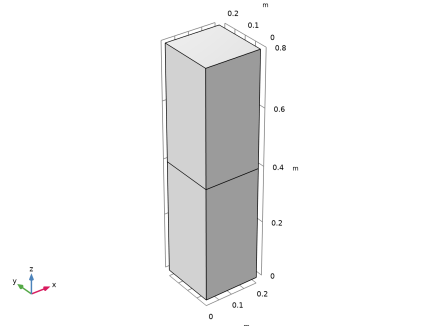 |
رندر وایرفریم را انتخاب کنید تا دید بهتری از هر مرز داشته باشید.
9 |
امواج الکترومغناطیسی، دامنه فرکانس (EMW)
فیزیک را بر اساس جهت انتشار و قطبش میدان E تنظیم کنید. ابتدا یک موج پلاریزه TE که معادل قطبش s یا قطبش عمود است فرض کنید. E x و E z صفر هستند در حالی که E y غالب است.
معادله موج، الکتریک 1
1 | در پنجره Model Builder ، در قسمت Component 1 (comp1)>Electromagnetic Waves، Frequency Domain (emw) روی Wave Equation, Electric 1 کلیک کنید . |
2 | در پنجره تنظیمات برای معادله موج ، Electric ، بخش Electric Displacement Field را پیدا کنید . |
3 | از لیست مدل میدان جابجایی الکتریکی ، ضریب شکست را انتخاب کنید . |
4 | در پنجره Model Builder ، روی امواج الکترومغناطیسی ، دامنه فرکانس (emw) کلیک کنید . |
5 | در پنجره تنظیمات برای امواج الکترومغناطیسی ، دامنه فرکانس ، امواج الکترومغناطیسی، دامنه فرکانس (TE) را در قسمت نوشتار برچسب تایپ کنید. |
پورت 1
1 | در نوار ابزار Physics ، روی |
2 | فقط مرز 7 را انتخاب کنید. |
3 | در پنجره تنظیمات پورت ، قسمت ویژگی های پورت را پیدا کنید . |
4 | از لیست نوع پورت ، دوره ای را انتخاب کنید . |
برای پورت اول، تحریک موج به طور پیش فرض روشن است .
5 | قسمت تنظیمات حالت پورت را پیدا کنید . بردار E 0 را به صورت مشخص کنید |
0 | ایکس |
1 | y |
0 | z |
6 | قسمت محاسبه ترتیب پراش خودکار را پیدا کنید . در قسمت متن n ، n_air را تایپ کنید . |
7 | قسمت تنظیمات حالت پورت را پیدا کنید . در قسمت متن α 1 ، آلفا را تایپ کنید . |
حداکثر فرکانس در پنجره تنظیمات تنها زمانی استفاده میشود که دکمه Compute Diffraction Order برای ایجاد ویژگیهای Diffraction Order که حالتهای مرتبه بالاتر را نشان میدهند، کلیک شود . در این مدل، هیچ گونه پراشی از هندسه داده شده انتظار نمی رود، بنابراین این تنظیم بی اثر است.
پورت 2
1 | در نوار ابزار Physics ، روی |
2 | فقط مرز 3 را انتخاب کنید. |
3 | در پنجره تنظیمات پورت ، قسمت ویژگی های پورت را پیدا کنید . |
4 | از لیست نوع پورت ، دوره ای را انتخاب کنید . |
5 | قسمت تنظیمات حالت پورت را پیدا کنید . بردار E 0 را به صورت مشخص کنید |
0 | ایکس |
1 | y |
0 | z |
6 | قسمت محاسبه ترتیب پراش خودکار را پیدا کنید . در قسمت متن n ، n_slab را تایپ کنید . |
سطح پایین یک درگاه مشاهده است. پارامتر S 21 از پورت 1 و پورت 2 ویژگی های انتقال را فراهم می کند.
شرایط دوره ای 1
1 | در نوار ابزار Physics ، روی |
2 | فقط مرزهای 1، 4، 10 و 11 را انتخاب کنید. |
3 | در پنجره تنظیمات برای وضعیت تناوبی ، قسمت تنظیمات تناوبی را پیدا کنید . |
4 | از لیست Type of periodicity ، Floquet periodicity را انتخاب کنید . |
5 | از بردار k برای لیست تناوب Floquet ، از پورت دوره ای را انتخاب کنید . 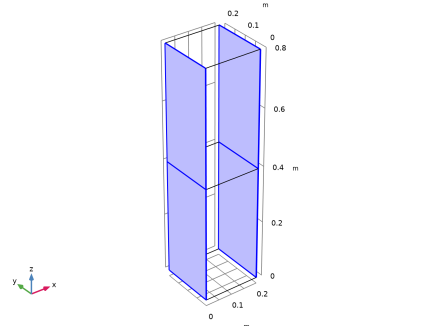 |
شرایط دوره ای 2
1 | در نوار ابزار Physics ، روی |
2 | فقط مرزهای 2، 5، 8 و 9 را انتخاب کنید. |
3 | در پنجره تنظیمات برای وضعیت تناوبی ، قسمت تنظیمات تناوبی را پیدا کنید . |
4 | از لیست Type of periodicity ، Floquet periodicity را انتخاب کنید . |
5 | از بردار k برای لیست تناوب Floquet ، از پورت دوره ای را انتخاب کنید . 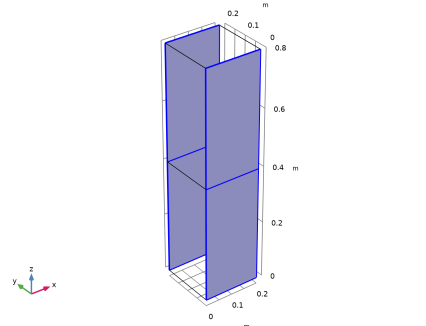 |
مواد
اکنون خواص مواد را بر اساس ضریب شکست تنظیم کنید. نیمه بالایی با هوا پر شده است.
هوا
1 | در پنجره Model Builder ، در قسمت Component 1 (comp1) روی Materials راست کلیک کرده و Blank Material را انتخاب کنید . |
2 | در پنجره تنظیمات برای مواد ، Air را در قسمت متن برچسب تایپ کنید . |
3 | فقط دامنه 2 را انتخاب کنید. |
4 | قسمت محتوای مواد را پیدا کنید . در جدول تنظیمات زیر را وارد کنید: |
ویژگی | متغیر | ارزش | واحد | گروه اموال |
ضریب شکست، قسمت واقعی | n_iso ; nii = n_iso، nij = | n_air | 1 | ضریب شکست |
ضریب شکست، قسمت خیالی | ki_iso; kiii = ki_iso، kiij = 0 | 0 | 1 | ضریب شکست |
شیشه
نیمه پایین شیشه ای است.
1 | روی Materials کلیک راست کرده و Blank Material را انتخاب کنید . |
2 | در پنجره تنظیمات مواد ، Glass را در قسمت نوشتار Label تایپ کنید . |
3 | فقط دامنه 1 را انتخاب کنید. |
4 | قسمت محتوای مواد را پیدا کنید . در جدول تنظیمات زیر را وارد کنید: |
ویژگی | متغیر | ارزش | واحد | گروه اموال |
ضریب شکست، قسمت واقعی | n_iso ; nii = n_iso، nij = | n_slab | 1 | ضریب شکست |
ضریب شکست، قسمت خیالی | ki_iso; kiii = ki_iso، kiij = 0 | 0 | 1 | ضریب شکست |
مش 1
در پنجره Model Builder ، در قسمت Component 1 (comp1) روی Mesh 1 کلیک راست کرده و Build All را انتخاب کنید .
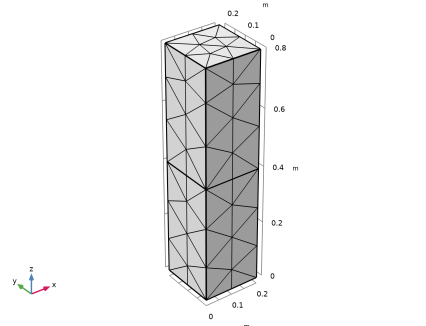
مطالعه 1 (TE)
جارو پارامتریک
1 | در نوار ابزار مطالعه ، روی |
2 | در پنجره تنظیمات برای جابجایی پارامتری ، بخش تنظیمات مطالعه را پیدا کنید . |
3 |
4 | در جدول تنظیمات زیر را وارد کنید: |
نام پارامتر | لیست مقادیر پارامتر | واحد پارامتر |
آلفا (زاویه وقوع) | محدوده (0.2 [درجه]، 88 [درجه]) | درجه |
5 | در نوار ابزار مطالعه ، |
نتایج
میدان الکتریکی (emw، TE)
1 | در پنجره تنظیمات برای گروه طرح سه بعدی ، فیلد الکتریکی (emw، TE) را در قسمت نوشتار برچسب تایپ کنید. |
نمودار پیشفرض هنجار میدان E برای آخرین راهحل است که با وقوع تقریباً مماسی مطابقت دارد. عبارت را با E y جایگزین کنید ، یک نمودار فلشی از جریان توان اضافه کنید (بردار Poynting)، و زاویه تابش جالب تری را برای نمودار انتخاب کنید.
چند برش
1 | در پنجره Model Builder ، گره Electric Field (emw, TE) را گسترش دهید ، سپس روی Multislice کلیک کنید . |
2 | در پنجره تنظیمات برای Multislice ، روی Replace Expression در گوشه سمت راست بالای بخش Expression کلیک کنید . از منو، Component 1 (comp1)>Electromagnetic Waves، Frequency Domain (TE)>Electric>Electric field – V/m>emw.Ey – Electric field، y-component را انتخاب کنید . |
3 | بخش Multiplane Data را پیدا کنید . زیربخش X-planes را پیدا کنید . در قسمت متن Planes عدد 0 را تایپ کنید . |
4 | زیربخش Z-planes را پیدا کنید . در قسمت متن Planes عدد 0 را تایپ کنید . |
5 | قسمت Coloring and Style را پیدا کنید . |
6 | در کادر محاوره ای Color Table ، Wave>WaveLight را در درخت انتخاب کنید. |
7 | روی OK کلیک کنید . |
فلش جلد 1
1 | در پنجره Model Builder ، روی Electric Field (emw, TE) کلیک راست کرده و Arrow Volume را انتخاب کنید . |
2 | در پنجره تنظیمات برای حجم پیکان ، روی Replace Expression در گوشه سمت راست بالای بخش Expression کلیک کنید . از منو، Component 1 (comp1)>Electromagnetic Waves, Frequency Domain (TE)>Energy and power>emw.Poavx,…,emw.Poavz – جریان توان ، میانگین زمانی را انتخاب کنید . |
3 | قسمت تعیین موقعیت پیکان را پیدا کنید . زیربخش نقاط شبکه Y را پیدا کنید . در قسمت متنی Points ، 1 را تایپ کنید . |
4 | قسمت Coloring and Style را پیدا کنید . از لیست رنگ ، سبز را انتخاب کنید . |
میدان الکتریکی (emw، TE)
1 | در پنجره Model Builder ، روی Electric Field (emw, TE) کلیک کنید . |
2 | در پنجره Settings for 3D Plot Group ، بخش Data را پیدا کنید . |
3 | از لیست مقدار پارامتر (آلفا (درجه)) ، 70 را انتخاب کنید . |
4 | در نوار ابزار Electric Field (emw, TE) ، روی |
5 | 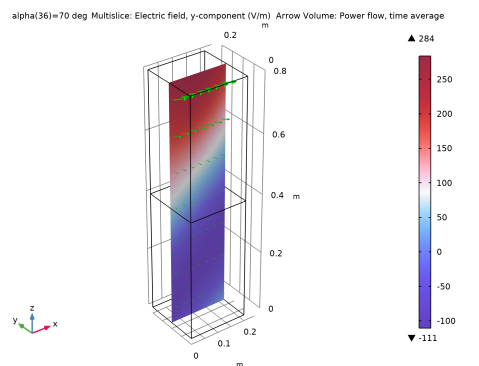 |
نمودار باید مانند شکل 2 باشد .
پارامتر S (emw، TE)
یک نمودار 1 بعدی با بازتاب و انتقال در مقابل زاویه تابش به طور پیش فرض اضافه می شود.
1 | در پنجره Model Builder ، در بخش Results روی S-parameter (emw) کلیک کنید . |
2 | در پنجره تنظیمات برای گروه طرح 1 بعدی ، S-Parameter (emw، TE) را در قسمت نوشتار Label تایپ کنید . |
3 | برای گسترش بخش عنوان کلیک کنید . از لیست نوع عنوان ، هیچکدام را انتخاب کنید . |
4 | قسمت Plot Settings را پیدا کنید . چک باکس x-axis label را انتخاب کنید . |
متغیرهای مقیاس dB را با متغیرهای پارامتر S در مقیاس خطی جایگزین کنید.
5 | در قسمت متن برچسب محور y ، S-parameter را تایپ کنید . |
6 | قسمت Legend را پیدا کنید . از لیست موقعیت ، وسط سمت چپ را انتخاب کنید . |
جهانی 1
1 | در پنجره Model Builder ، گره S-Parameter (emw, TE) را گسترش دهید ، سپس روی Global 1 کلیک کنید . |
2 | در پنجره تنظیمات برای جهانی ، بخش y-Axis Data را پیدا کنید . |
3 | در جدول تنظیمات زیر را وارد کنید: |
اصطلاح | واحد | شرح |
abs(emw.S11)^2 | 1 | انعکاس |
abs(emw.S21)^2 | 1 | عبور |
4 | در نوار ابزار S-Parameter (emw، TE) ، روی |
5 | برای گسترش بخش Coloring and Style کلیک کنید . زیربخش Line style را پیدا کنید . از لیست Line ، هیچکدام را انتخاب کنید . |
6 | زیربخش نشانگرهای خط را پیدا کنید . از لیست نشانگر ، چرخه را انتخاب کنید . |
7 | از لیست موقعیت یابی ، Interpolated را انتخاب کنید . |
جهانی 2
1 | در پنجره Model Builder ، روی S-Parameter (emw، TE) کلیک راست کرده و Global را انتخاب کنید . |
2 | در پنجره تنظیمات برای جهانی ، بخش y-Axis Data را پیدا کنید . |
3 | در جدول تنظیمات زیر را وارد کنید: |
اصطلاح | واحد | شرح |
abs(r_s)^2 | انعکاس، تحلیلی | |
n_slab*cos(بتا)/(n_air*cos(alpha))*abs(t_s)^2 | انتقال، تحلیلی |
4 | قسمت x-Axis Data را پیدا کنید . از لیست واحد ، ° را انتخاب کنید . |
5 | در نوار ابزار S-Parameter (emw، TE) ، روی 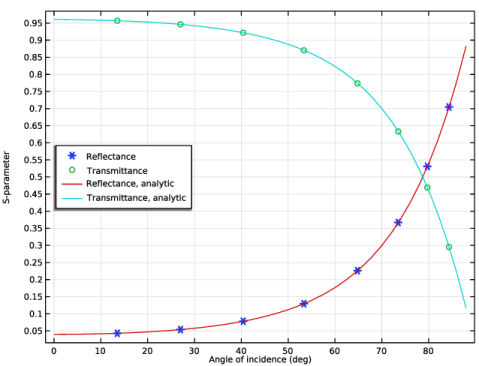 |
نمودارهای به دست آمده را با شکل 4 مقایسه کنید .
طرح اسمیت (emw، TE)
1 | در پنجره Model Builder ، در قسمت Results روی Smith Plot (emw) کلیک کنید . |
2 | در پنجره تنظیمات برای Smith Plot Group ، اسمیت Plot (emw، TE) را در قسمت نوشتار Label تایپ کنید . |
3 | در پنجره Model Builder ، گره Smith Plot (emw, TE) را گسترش دهید . |
بیان رنگ 1
1 | در پنجره Model Builder ، گره Results>Smith Plot (emw, TE)> Reflection Graph 1 را گسترش دهید، سپس روی Color Expression 1 کلیک کنید . |
2 | در پنجره تنظیمات برای Color Expression ، بخش Expression را پیدا کنید . |
3 | در قسمت Expression text، آلفا را تایپ کنید . |
4 | از لیست واحد ، ° را انتخاب کنید . |
طرح اسمیت (emw، TE)
1 | در پنجره Model Builder ، در قسمت Results روی Smith Plot (emw, TE) کلیک کنید . |
2 | در پنجره تنظیمات برای گروه طرح اسمیت ، برای گسترش بخش عنوان کلیک کنید . |
3 | از لیست نوع عنوان ، دستی را انتخاب کنید . |
4 | در قسمت متن عنوان ، Reflection Graph: S-parameter، Color: Angle of Incidence (deg) را تایپ کنید . |
5 | در نوار ابزار اسمیت Plot (emw، TE) ، روی |
پلاریزاسیون (emw، TE)
1 | در پنجره Model Builder ، در بخش Results روی پلاریزاسیون Plot (emw) کلیک کنید . |
2 | در پنجره تنظیمات برای گروه طرح 1 بعدی ، پلاریزاسیون پلات (emw، TE) را در قسمت نوشتار برچسب تایپ کنید . |
3 | در نوار ابزار پلاریزاسیون پلات (emw، TE) ، روی |
نمودار پلاریزاسیون نشان می دهد که میدان به صورت خطی قطبی شده است، با یک قطبش خارج از صفحه خالص. مولفه خارج از صفحه بردار جونز نشان دهنده دامنه یک موج قطبی شده در جهت y است، در حالی که مولفه درون صفحه نشان دهنده دامنه موجی با قطبش متعامد به هر دو جهت خارج از صفحه است. و جهت انتشار، که منجر به قطبش در صفحه x – z می شود .
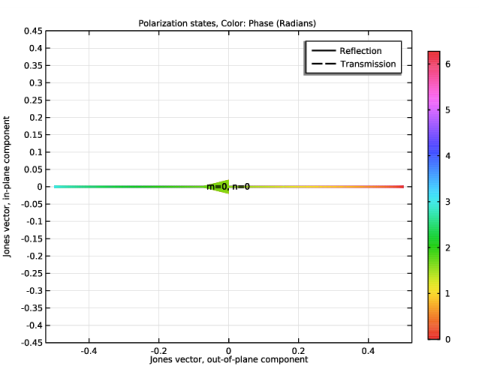
امواج الکترومغناطیسی، دامنه فرکانس (TE) (EMW)
دستورالعمل های زیر در مورد موج قطبی شده TM (قطبش p یا قطبش موازی) است. در این مورد، E y صفر است در حالی که E x و E z مشخصه موج هستند. به عبارت دیگر، H y غالب است در حالی که H x و H z هیچ تاثیری ندارند. بنابراین، میدان H عمود بر صفحه تابش است و به راحتی می توان فیلدهای حالت پورت را به عنوان میدان H مشخص کرد.
در پنجره Model Builder ، در قسمت Component 1 (comp1) روی امواج الکترومغناطیسی ، دامنه فرکانس (TE) (emw) کلیک راست کرده و Copy را انتخاب کنید .
امواج الکترومغناطیسی، دامنه فرکانس (TM)
1 | در پنجره Model Builder ، روی Component 1 (comp1) کلیک راست کرده و Paste Electromagnetic Waves, Frequency Domain را انتخاب کنید . |
2 | در کادر محاورهای Messages from Paste ، روی OK کلیک کنید . |
3 | در پنجره تنظیمات برای امواج الکترومغناطیسی ، دامنه فرکانس ، امواج الکترومغناطیسی، دامنه فرکانس (TM) را در قسمت نوشتار برچسب تایپ کنید. |
مطالعه 1 (TE)
مرحله 1: دامنه فرکانس
1 | در پنجره Model Builder ، در مطالعه 1 (TE) روی مرحله 1: دامنه فرکانس کلیک کنید . |
2 | در پنجره تنظیمات برای دامنه فرکانس ، قسمت Physics and Variables Selection را پیدا کنید . |
3 | در جدول تنظیمات زیر را وارد کنید: |
رابط فیزیک | حل کنید برای | فرم معادله |
امواج الکترومغناطیسی، دامنه فرکانس (TE) (emw) | √ | خودکار (دامنه فرکانس) |
امواج الکترومغناطیسی، دامنه فرکانس (TM) (emw2) | خودکار (دامنه فرکانس) |
امواج الکترومغناطیسی، دامنه فرکانس (TM) (EMW2)
پورت 1
1 | در پنجره Model Builder ، گره Component 1 (comp1)>Electromagnetic Waves, Frequency Domain (TM) (emw2) را گسترش دهید ، سپس روی Port 1 کلیک کنید . |
2 | در پنجره تنظیمات پورت ، قسمت تنظیمات حالت پورت را پیدا کنید . |
3 | از لیست مقدار ورودی ، میدان مغناطیسی را انتخاب کنید . |
4 | بردار H 0 را به صورت مشخص کنید |
0 | ایکس |
1 | y |
0 | z |
پورت 2
1 | در پنجره Model Builder ، روی Port 2 کلیک کنید . |
2 | در پنجره تنظیمات پورت ، قسمت تنظیمات حالت پورت را پیدا کنید . |
3 | از لیست مقدار ورودی ، میدان مغناطیسی را انتخاب کنید . |
4 | بردار H 0 را به صورت مشخص کنید |
0 | ایکس |
1 | y |
0 | z |
اضافه کردن مطالعه
1 | در نوار ابزار Home ، روی |
2 | به پنجره Add Study بروید . |
3 | زیربخش مطالعات را پیدا کنید . در درخت انتخاب مطالعه ، General Studies>Frequency Domain را انتخاب کنید . |
4 | روی Add Study در نوار ابزار پنجره کلیک کنید . |
5 | در نوار ابزار Home ، روی |
مطالعه 2
مرحله 1: دامنه فرکانس
1 | در پنجره تنظیمات دامنه فرکانس ، بخش تنظیمات مطالعه را پیدا کنید . |
2 | در قسمت متن فرکانس ها ، f0 را تایپ کنید . |
3 | قسمت Physics and Variables Selection را پیدا کنید . در جدول تنظیمات زیر را وارد کنید: |
رابط فیزیک | حل کنید برای | فرم معادله |
امواج الکترومغناطیسی، دامنه فرکانس (TE) (emw) | خودکار (دامنه فرکانس) | |
امواج الکترومغناطیسی، دامنه فرکانس (TM) (emw2) | √ | خودکار (دامنه فرکانس) |
4 | در پنجره Model Builder ، روی Study 2 کلیک کنید . |
5 | در پنجره تنظیمات برای مطالعه ، Study 2 (TM) را در قسمت نوشتار Label تایپ کنید . |
جارو پارامتریک
1 | در نوار ابزار مطالعه ، روی |
2 | در پنجره تنظیمات برای جابجایی پارامتری ، بخش تنظیمات مطالعه را پیدا کنید . |
3 |
4 | در جدول تنظیمات زیر را وارد کنید: |
نام پارامتر | لیست مقادیر پارامتر | واحد پارامتر |
آلفا (زاویه وقوع) | محدوده (0.2 [درجه]، 88 [درجه]) | درجه |
5 | در نوار ابزار مطالعه ، |
نتایج
میدان مغناطیسی (emw2، TM)
در پنجره تنظیمات برای گروه طرح سه بعدی ، میدان مغناطیسی (emw2، TM) را در قسمت نوشتار برچسب تایپ کنید.
چند برش
1 | در پنجره Model Builder ، گره مغناطیسی (emw2, TM) را گسترش دهید ، سپس روی Multislice کلیک کنید . |
2 | در پنجره تنظیمات برای Multislice ، بخش Expression را پیدا کنید . |
3 | در قسمت متن Expression ، emw2.Hy را تایپ کنید . |
4 | بخش Multiplane Data را پیدا کنید . زیربخش X-planes را پیدا کنید . در قسمت متن Planes عدد 0 را تایپ کنید . |
5 | زیربخش Z-planes را پیدا کنید . در قسمت متن Planes عدد 0 را تایپ کنید . |
6 | قسمت Coloring and Style را پیدا کنید . |
7 | در کادر محاوره ای Color Table ، Wave>WaveLight را در درخت انتخاب کنید. |
8 | روی OK کلیک کنید . |
فلش جلد 1
1 | در پنجره Model Builder ، روی میدان مغناطیسی (emw2, TM) راست کلیک کرده و Arrow Volume را انتخاب کنید . |
2 | در پنجره تنظیمات برای حجم پیکان ، بخش Expression را پیدا کنید . |
3 | در قسمت متن X-component ، emw2.Poavx را تایپ کنید . |
4 | در قسمت متن Y-component emw2.Poavy را تایپ کنید . |
5 | در قسمت متنی Z-component ، emw2.Poavz را تایپ کنید . |
6 | قسمت تعیین موقعیت پیکان را پیدا کنید . زیربخش نقاط شبکه Y را پیدا کنید . در قسمت متنی Points ، 1 را تایپ کنید . |
7 | قسمت Coloring and Style را پیدا کنید . از لیست رنگ ، سبز را انتخاب کنید . |
8 | در نوار ابزار میدان مغناطیسی (emw2، TM) ، روی 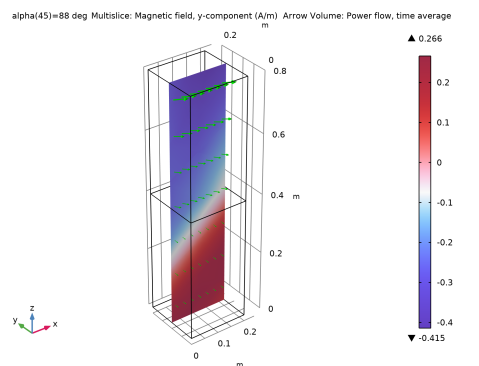 |
این شکل 3 را بازتولید می کند .
پارامتر S (emw2، TM)
1 | در پنجره Model Builder ، در بخش Results روی S-parameter (emw2) کلیک کنید . |
2 | در پنجره تنظیمات برای گروه طرح 1 بعدی ، S-Parameter (emw2، TM) را در قسمت نوشتار Label تایپ کنید . |
3 | قسمت عنوان را پیدا کنید . از لیست نوع عنوان ، هیچکدام را انتخاب کنید . |
4 | قسمت Plot Settings را پیدا کنید . چک باکس x-axis label را انتخاب کنید . |
5 | در قسمت متن برچسب محور y ، S-parameter را تایپ کنید . |
6 | قسمت Legend را پیدا کنید . از لیست موقعیت ، وسط سمت چپ را انتخاب کنید . |
جهانی 1
1 | در پنجره Model Builder ، گره S-Parameter (emw2, TM) را گسترش دهید ، سپس روی Global 1 کلیک کنید . |
2 | در پنجره تنظیمات برای جهانی ، بخش y-Axis Data را پیدا کنید . |
3 | در جدول تنظیمات زیر را وارد کنید: |
اصطلاح | واحد | شرح |
abs(emw2.S11)^2 | 1 | انعکاس |
abs(emw2.S21)^2 | 1 | عبور |
4 | قسمت Coloring and Style را پیدا کنید . زیربخش Line style را پیدا کنید . از لیست Line ، هیچکدام را انتخاب کنید . |
5 | زیربخش نشانگرهای خط را پیدا کنید . از لیست نشانگر ، چرخه را انتخاب کنید . |
6 | از لیست موقعیت یابی ، Interpolated را انتخاب کنید . |
جهانی 2
1 | در پنجره Model Builder ، روی S-Parameter (emw2، TM) راست کلیک کرده و Global را انتخاب کنید . |
2 | در پنجره تنظیمات برای جهانی ، بخش y-Axis Data را پیدا کنید . |
3 | در جدول تنظیمات زیر را وارد کنید: |
اصطلاح | واحد | شرح |
abs(r_p)^2 | انعکاس، تحلیلی | |
n_slab*cos(بتا)/(n_air*cos(alpha))*abs(t_p)^2 | انتقال، تحلیلی |
4 | قسمت x-Axis Data را پیدا کنید . از لیست واحد ، ° را انتخاب کنید . |
5 | در نوار ابزار S-Parameter (emw2، TM) ، روی 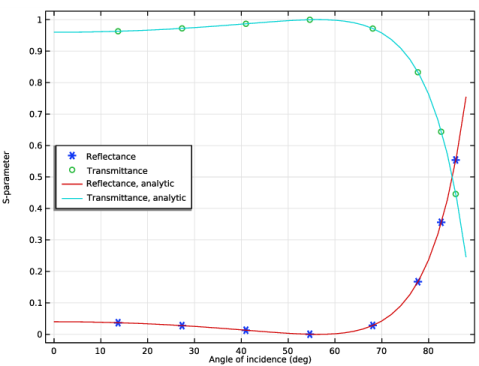 |
نمودار باید مانند شکل 5 باشد . زاویه بروستر در حدود 56 درجه مشاهده می شود که نزدیک به مقدار تحلیلی است.
طرح اسمیت (emw2، TM)
1 | در پنجره Model Builder ، در زیر Results روی Smith Plot (emw2) کلیک کنید . |
2 | در پنجره تنظیمات برای گروه طرح اسمیت ، اسمیت Plot (emw2، TM) را در قسمت نوشتار Label تایپ کنید . |
3 | در پنجره Model Builder ، گره Smith Plot (emw2, TM) را گسترش دهید . |
بیان رنگ 1
1 | در پنجره Model Builder ، گره Results>Smith Plot (emw2, TM)> Reflection Graph 1 را گسترش دهید، سپس روی Color Expression 1 کلیک کنید . |
2 | در پنجره تنظیمات برای Color Expression ، بخش Expression را پیدا کنید . |
3 | در قسمت Expression text، آلفا را تایپ کنید . |
4 | از لیست واحد ، ° را انتخاب کنید . |
طرح اسمیت (emw2، TM)
1 | در پنجره Model Builder ، در بخش Results روی Smith Plot (emw2, TM) کلیک کنید . |
2 | در پنجره تنظیمات برای گروه طرح اسمیت ، بخش عنوان را پیدا کنید . |
3 | از لیست نوع عنوان ، دستی را انتخاب کنید . |
4 | در قسمت متن عنوان ، Reflection Graph: S-parameter، Color: Angle of Incidence (deg) را تایپ کنید . |
5 | در نوار ابزار اسمیت Plot (emw2, TM) ، روی |
پلاریزاسیون (emw2، TM)
1 | در پنجره Model Builder ، در بخش Results روی پلاریزاسیون Plot (emw2) کلیک کنید . |
2 | در پنجره تنظیمات برای گروه طرح 1 بعدی ، پلاریزاسیون پلات (emw2، TM) را در قسمت نوشتار برچسب تایپ کنید . |
3 | در نوار ابزار پلاریزاسیون پلات (emw2، TM) ، روی |
همچنین در این مورد، نمودار پلاریزاسیون نشان می دهد که میدان به صورت خطی قطبی شده است، در این مورد با یک قطبش خالص در صفحه.
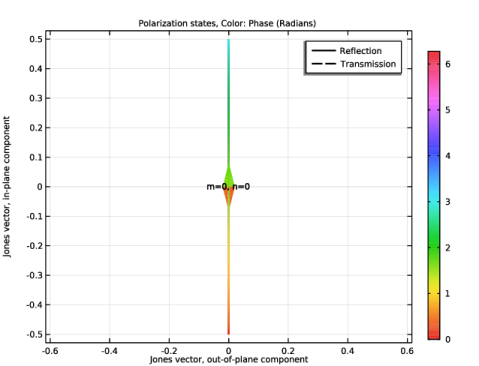
1
توجه داشته باشید که بسته به قرارداد علامت برای آنچه به عنوان قطبش مثبت برای موج منعکس شده با درون صفحه تعریف می شود (قطب p-)، علامت ضریب بازتاب r p می تواند برای نویسندگان مختلف متفاوت باشد. با این حال، راه حل کل میدان همیشه یکسان خواهد بود.




